휴대폰 또는 PC에서 줌 프로필 사진을 제거하는 방법

Zoom 프로필 사진을 제거하는 방법과 그 과정에서 발생할 수 있는 문제를 해결하는 방법을 알아보세요. 간단한 단계로 프로필 사진을 클리어하세요.
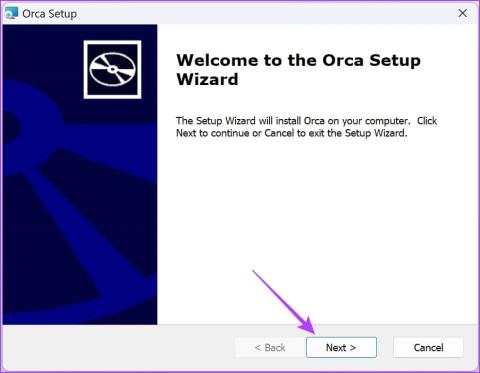
ORCA MSI 편집기 도구는 Microsoft 개발자 도구의 일부였지만 현재는 폐기되었으며 더 이상 회사에서 지원되지 않습니다. Microsoft 개발자 도구를 찾는 것은 매우 힘든 일이므로 Windows PC에서 ORCA MSI 편집기의 독립 실행형 버전을 다운로드하는 방법을 보여 드리고자 합니다.
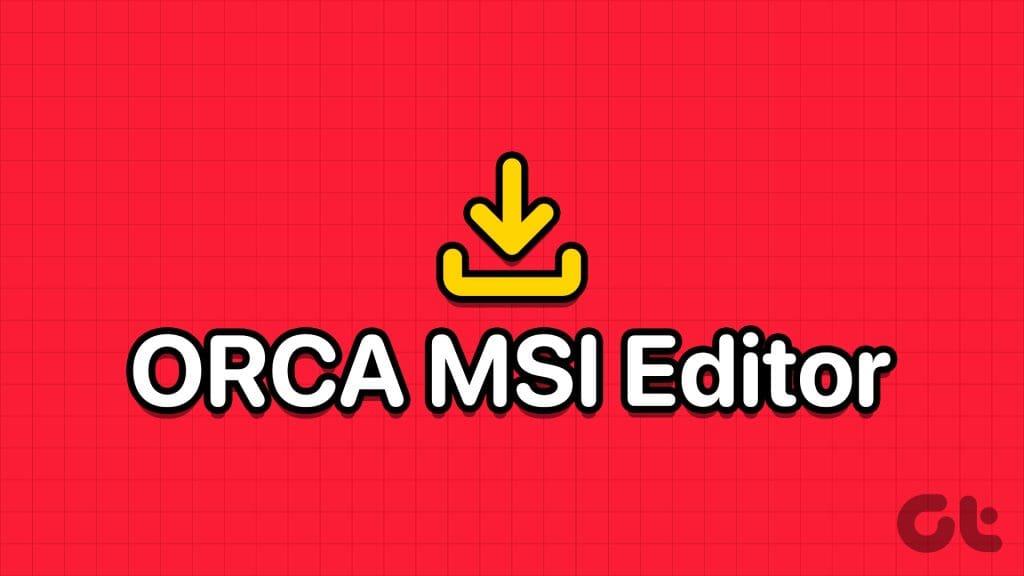
ORCA MSI 편집기를 설치하고 Windows PC에서 MSI 파일 편집을 시작하는 쉬운 방법을 보여 드리고자 합니다. 의 시작하자
Orca MSI 편집기를 사용하면 MSI 파일의 속성을 편집할 수 있습니다. MSI 파일은 Windows PC에서 소프트웨어 설치 및 구성을 담당합니다. ORCA MSI 편집기를 사용하면 MSI 파일의 내용을 보고, 수정하고, 사용자 정의할 수 있으므로 소프트웨어 개발자와 시스템 관리자에게 유용한 리소스가 됩니다. 또한 최신 버전의 Windows에서 작동하기 위해 MSI를 조정해야 하는 경우에도 유용합니다.
앞서 언급했듯이 독립형 MSI 설치 프로그램 파일을 다운로드하는 것은 매우 어렵습니다. 하지만 이를 추출하여 다운로드할 수 있는 링크에 업로드했습니다.
참고: 설치 파일은 '.zip' 파일 내에 있으므로 설치 파일의 압축을 풀고 추출할 수 있는 올바른 도구가 있는지 확인하십시오.
Windows PC에 ORCA MSI 편집기 설치 파일을 다운로드한 후 설치 방법은 다음과 같습니다.
1단계: 다운로드한 zip 파일을 추출합니다. 파일을 열려면 두 번 클릭하세요.
2단계: 이제 설치 마법사가 시작되었습니다. 시작하려면 시작 화면에서 다음을 탭하세요.
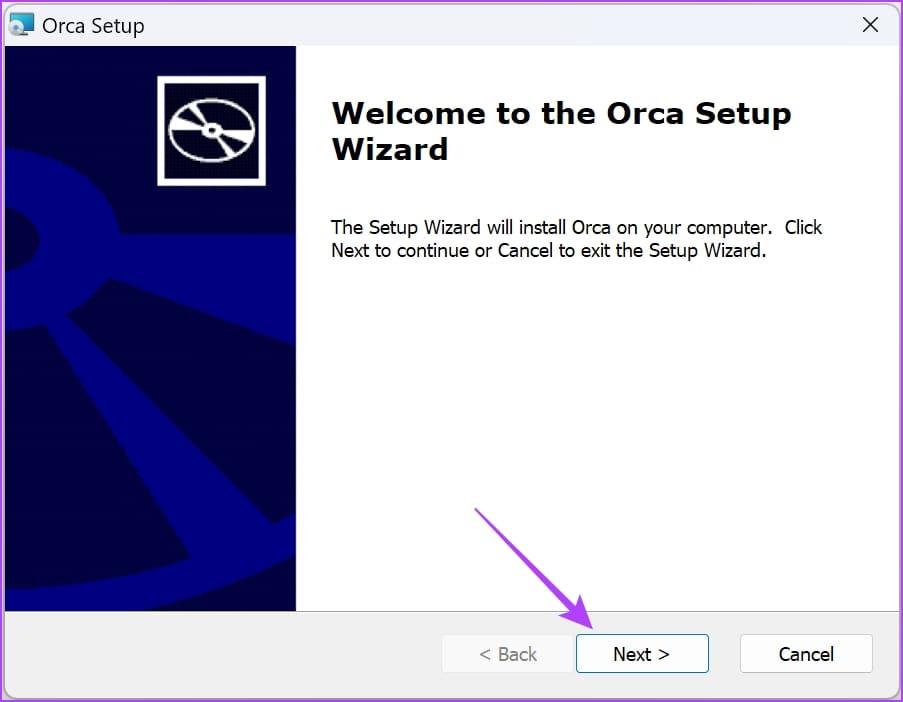
3단계: '라이센스 계약 조건에 동의합니다' 확인란을 선택하고 다음을 탭합니다.
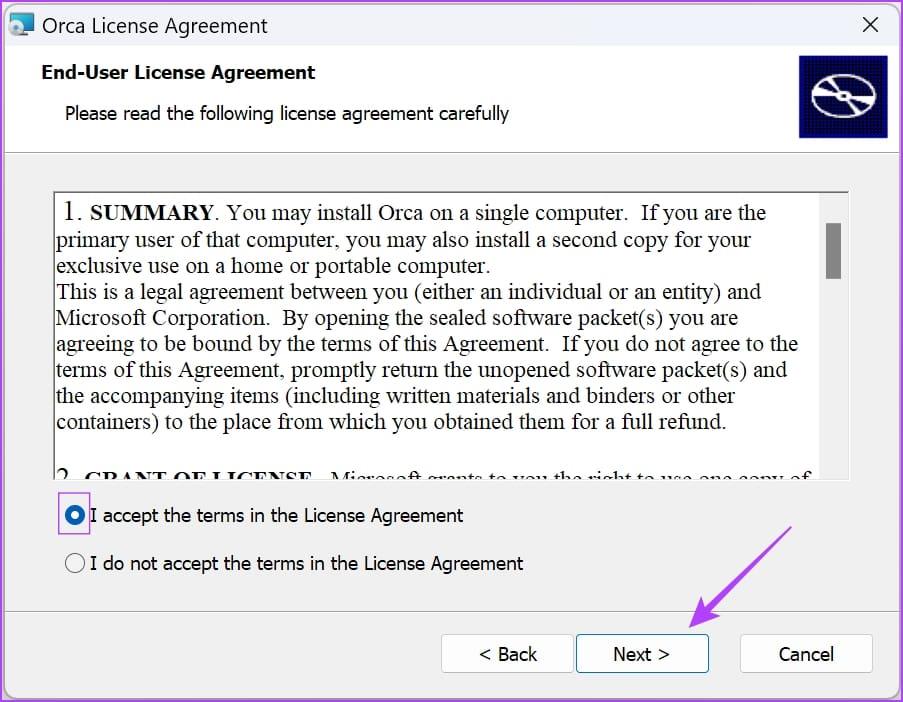
4단계: 설치 패키지를 선택합니다. 설치 프로그램에서 제안한 대로 'Typical' 패키지가 가장 적합한 패키지입니다.
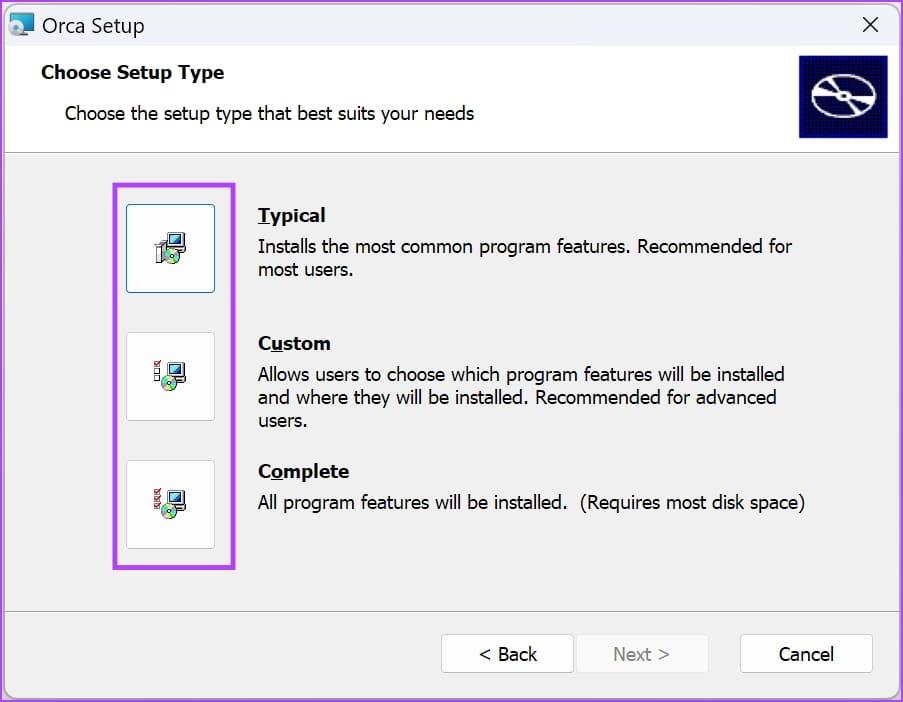
설치 패키지를 선택하면 자동으로 다음 창으로 리디렉션되어 설치 프로세스가 시작됩니다. 프로세스가 완료될 때까지 몇 분 정도 기다리십시오.

5단계: 마침을 눌러 프로세스를 완료합니다.
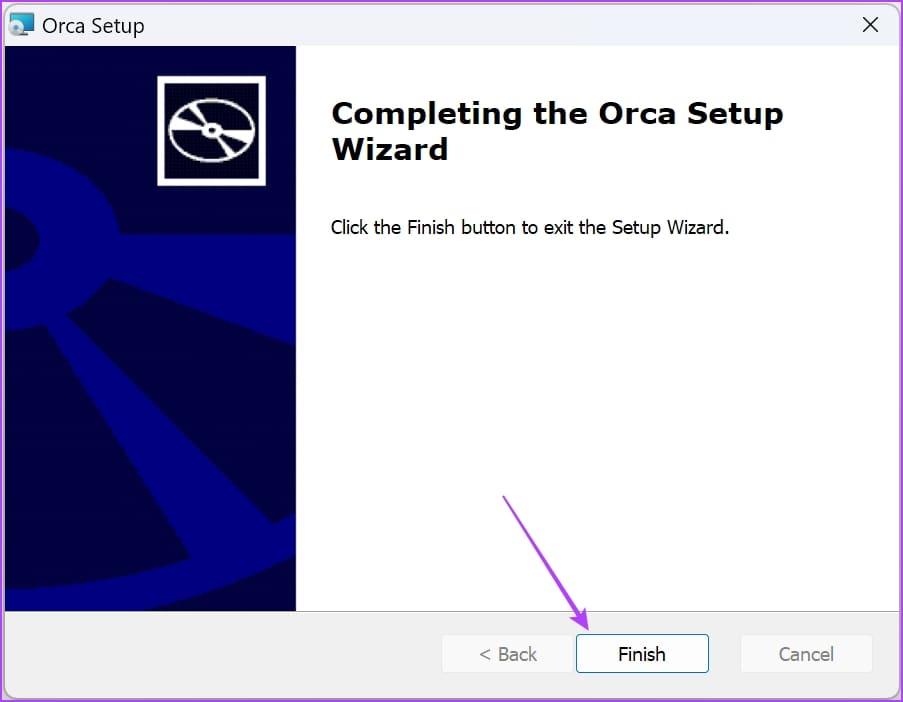
이것이 Windows PC에 ORCA MSI 편집기를 설치하는 방법입니다. 다음으로 PC에서 설치 프로그램을 열고 MSI 파일을 편집하는 방법을 보여 드리겠습니다.
Windows PC에서 ORCA MSI 편집기를 열려면 시작 메뉴를 열고 'ORCA'를 검색한 후 검색 결과를 클릭하기만 하면 됩니다. ORCA를 관리자로 실행해야 합니다.
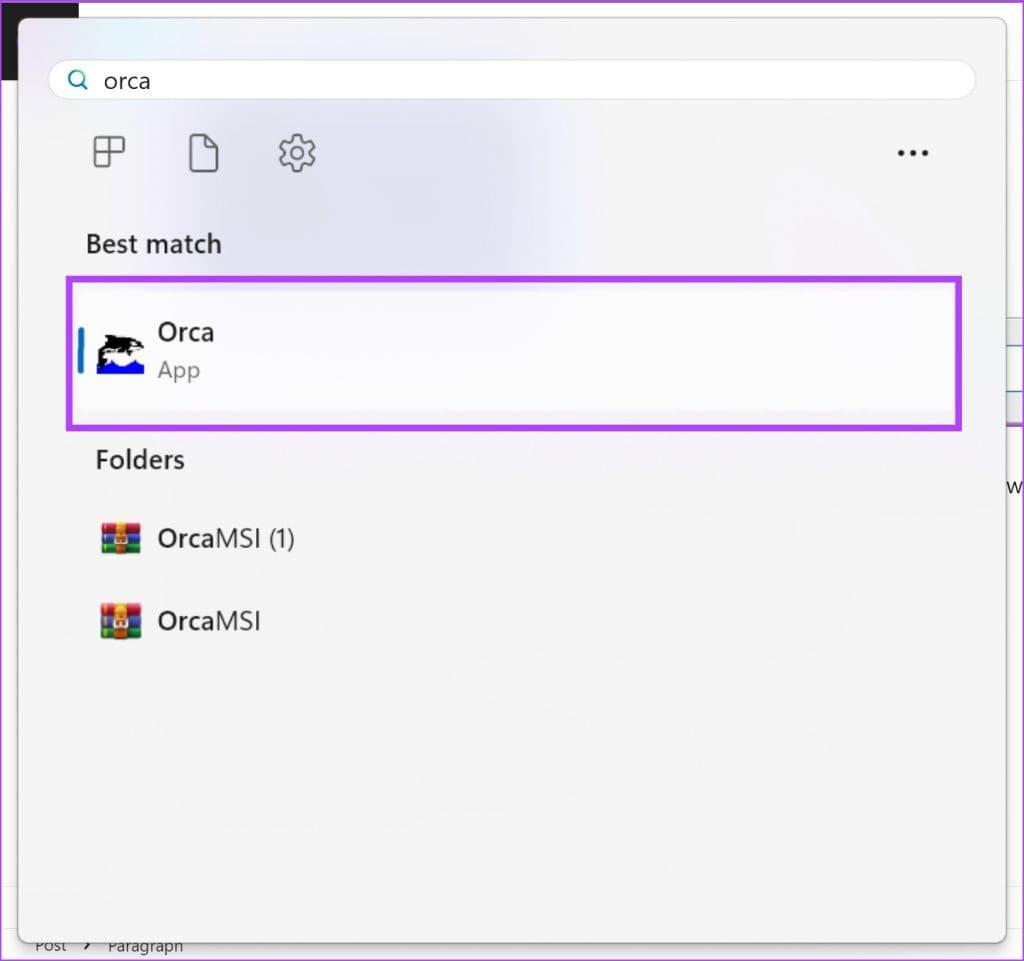
1단계: MSI ORCA 애플리케이션을 연 후 도구 모음에서 파일을 클릭하고 열기를 탭합니다.
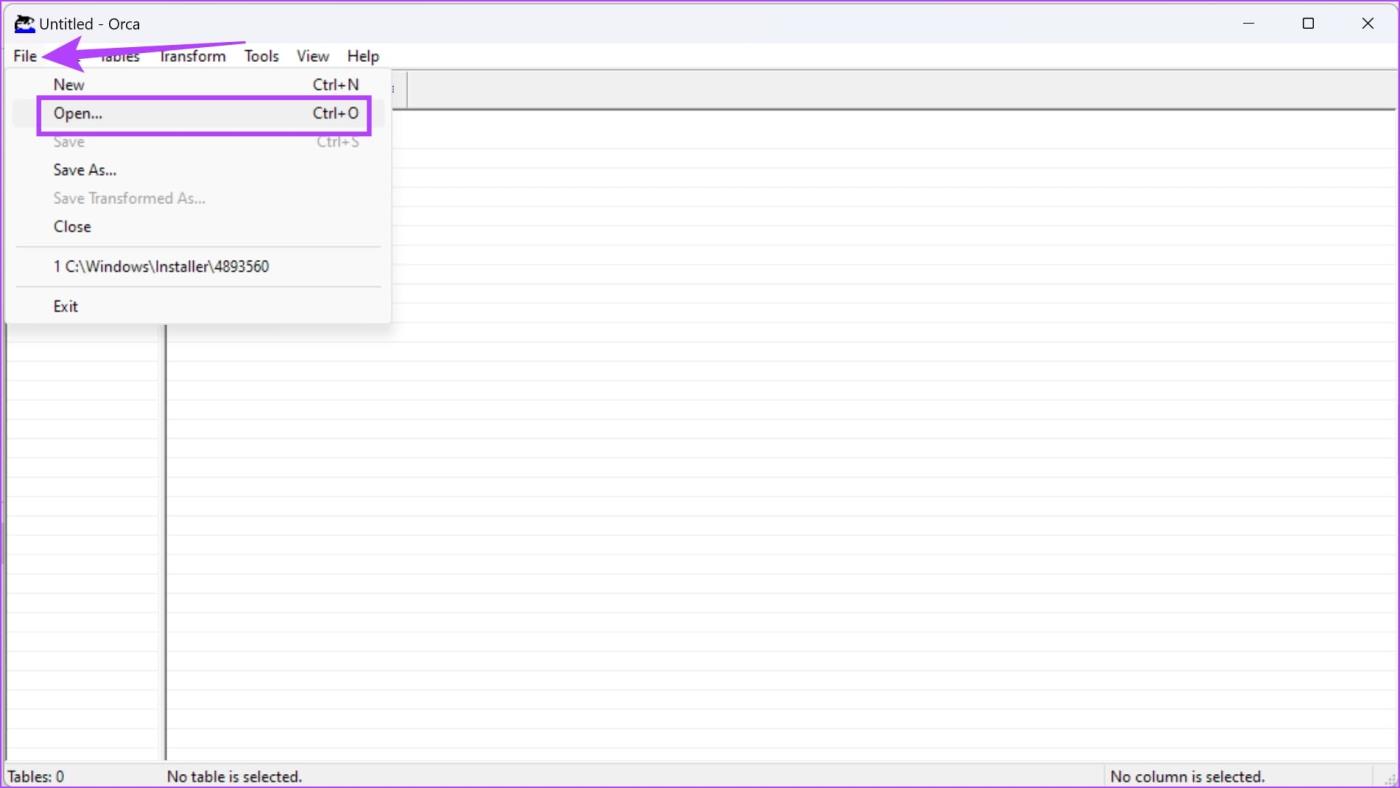
2단계: MSI 파일이 있는 디렉터리로 이동합니다. 열기를 클릭하여 편집하려는 MSI 파일을 엽니다.
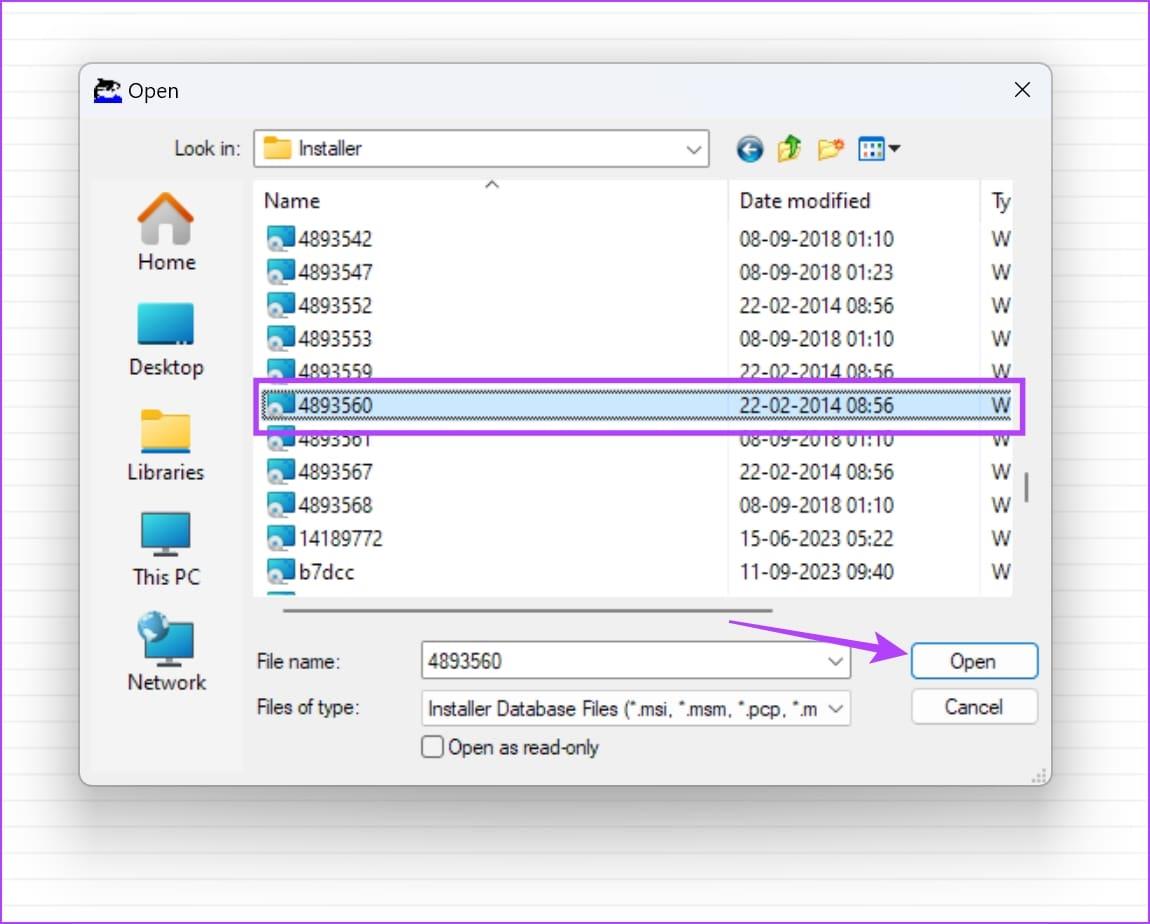
3단계: 파일이 열리면 변수를 선택하여 편집을 시작할 수 있습니다.
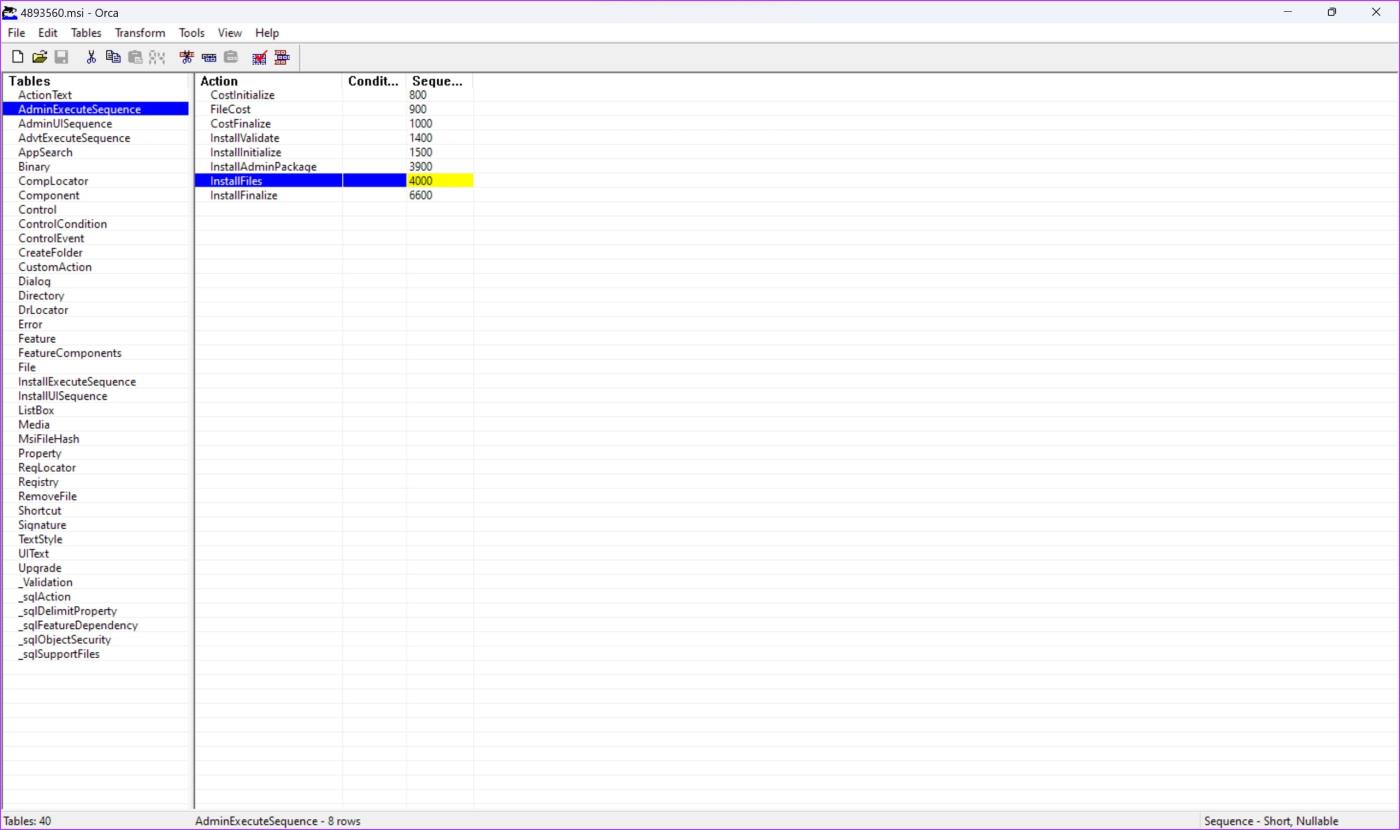
그러나 MSI 파일 편집을 시작하기 전에 기억해야 할 몇 가지 사항이 있습니다.
이것이 ORCA MSI 편집기의 독립형 사본을 다운로드하고 설치하는 방법에 대해 알아야 할 모든 것입니다. 추가 질문이 있는 경우 아래 FAQ 섹션을 살펴보세요.
1. Windows에서 MSI 파일을 편집하는 것이 안전한가요?
항상 그런 것은 아닙니다. MSI 파일의 구성이 잘못되면 Windows PC의 일부 기능이 중단될 수 있습니다.
2. Microsoft App Store에서 ORCA MSI 편집기를 다운로드할 수 있나요?
아니요. Microsoft App Store에서는 ORCA MSI 편집기의 독립 실행형 버전을 다운로드할 수 없습니다.
3. Windows SDK는 어디에서 다운로드할 수 있나요?
Microsoft 개발자 사이트 에서 Windows SDK 다운로드 패키지를 찾을 수 있습니다 .
MSI 편집기 도구를 쉽게 사용하세요
이 문서가 ORCA MSI 편집기 도구의 독립형 버전을 다운로드하고 설치하는 데 도움이 되기를 바랍니다. 앞에서 언급했듯이 작동 방식을 잘 이해하지 않는 한 이러한 도구를 사용하지 않는 것이 좋습니다. 그렇지 않으면 Windows PC의 소프트웨어가 손상 될 수 있습니다 .
Zoom 프로필 사진을 제거하는 방법과 그 과정에서 발생할 수 있는 문제를 해결하는 방법을 알아보세요. 간단한 단계로 프로필 사진을 클리어하세요.
Android에서 Google TTS(텍스트 음성 변환)를 변경하는 방법을 단계별로 설명합니다. 음성, 언어, 속도, 피치 설정을 최적화하는 방법을 알아보세요.
Microsoft Teams에서 항상 사용 가능한 상태를 유지하는 방법을 알아보세요. 간단한 단계로 클라이언트와의 원활한 소통을 보장하고, 상태 변경 원리와 설정 방법을 상세히 설명합니다.
Samsung Galaxy Tab S8에서 microSD 카드를 삽입, 제거, 포맷하는 방법을 단계별로 설명합니다. 최적의 microSD 카드 추천 및 스토리지 확장 팁 포함.
슬랙 메시지 삭제 방법을 개별/대량 삭제부터 자동 삭제 설정까지 5가지 방법으로 상세 설명. 삭제 후 복구 가능성, 관리자 권한 설정 등 실무 팁과 통계 자료 포함 가이드
Microsoft Lists의 5가지 주요 기능과 템플릿 활용법을 통해 업무 효율성을 40% 이상 개선하는 방법을 단계별로 설명합니다. Teams/SharePoint 연동 팁과 전문가 추천 워크플로우 제공
트위터에서 민감한 콘텐츠를 보는 방법을 알고 싶으신가요? 이 가이드에서는 웹 및 모바일 앱에서 민감한 콘텐츠를 활성화하는 방법을 단계별로 설명합니다. 트위터 설정을 최적화하는 방법을 알아보세요!
WhatsApp 사기를 피하는 방법을 알아보세요. 최신 소셜 미디어 사기 유형과 예방 팁을 확인하여 개인 정보를 안전하게 보호하세요.
OneDrive에서 "바로 가기를 이동할 수 없음" 오류를 해결하는 방법을 알아보세요. 파일 삭제, PC 연결 해제, 앱 업데이트, 재설정 등 4가지 효과적인 해결책을 제공합니다.
Microsoft Teams 파일 업로드 문제 해결 방법을 제시합니다. Microsoft Office 365와의 연동을 통해 사용되는 Teams의 파일 공유에서 겪는 다양한 오류를 해결해보세요.








